Как включить, или отключить уведомления
Уведомления — это, пожалуй, главная причина, по которой пользователи принимают решение перейти со стандартного браузера на использование других поисковых приложений. Однако многие с этим спешат. Ведь попросту можно уведомления браузера отключить и вернуться к комфортному интернет серфингу, от которого ничто не станет отвлекать.
Чтобы полностью выключить все уведомления, понадобится:
- зайти в сам браузер Ксиаоми;
- открыть пункт с настройками;
- перейти во вкладку «Уведомления», передвинуть в ней ползунок в левую сторону, чтобы он поменял свой цвет на серый;
- выйти из браузера и войти в настройки самого смартфона;
- зайти в раздел «Все приложения»;
- кликнуть по приложению с названием «Браузер»;
- открыть пункт с названием «Уведомления»;
- сдвинуть ползунок со строки «Показывать уведомления» в левую сторону.
На этом отключение уведомлений заканчивается. Чтобы они вновь начали появляться, нужно вновь передвинуть соответствующие ползунки, но уже в противоположную сторону, в нужных разделах. К слову, после перехода по пути «Все приложения» — «Браузер» — «Уведомления», пользователю становится доступна тонкая настройка оповещений. Здесь им можно запретить издавать звук при появлении, а также разрешить появляться только в Xiaomi браузере после его открытия, а не напрямую в строке уведомлений.
Определить, какой браузер для смартфонов знаменитой компании Xiaomi подходит больше всего, очень сложно. Все они работают достаточно стабильно, а сделать выбор в пользу какого-то конкретного продукта каждый владелец Ксиаоми вправе самостоятельно.
Зачем отключать новостную ленту
Когда вы открываете Mi Browser, стартовая страница обычно выглядит так:

Кому нужна такая огромная вкладка? И это не просто одна стартовая страница, а на каждой новой вкладке есть новостная лента. Привет, Ми, я никогда не просил ее! Новостная лента неприятная и кричащая. Это еще не конец испытания; он также требует больших объемов данных. Открытие новой вкладки обновляет канал, чтобы каждый раз публиковать новый контент.
К сожалению, нет прямой настройки для отключения канала. Однако существует обходной путь, когда вам нужно изменить стартовую страницу на пользовательскую страницу, такую как Google или что-то еще. Как только вы это сделаете, эта конкретная страница будет открываться для каждой новой вкладки.
Теперь, когда вы знаете, почему лучше отключить новостную ленту, вот как это сделать.
Как отключить надоедливую рекламу и новостные ленты в браузере Mi
В этом руководстве мы рассмотрим три аспекта, например, сначала рассмотрим избавление от рекламы на Mi Browser, затем, во-вторых, мы заблокируем новостные ленты и, наконец, мы заблокируем Mi Browser уведомления. Итак, мы рекомендуем вам поэтапно следовать приведенному ниже руководству, чтобы отключить весь раздражающий и нежелательный контент в браузере Mi.
Отключить рекламу в Mi Browser
Шаги
- Во-первых, откройте Mi Browser на вашем смартфоне.
- Теперь нажмите на гамбургер или 3-строчный значок расположен в правом верхнем углу экрана.
- Затем нажмите на Настройки.
- Далее под Другой раздел нажмите на Продвинутый.
- В заключение, отключить то Показывать рекламу переключить и включить то Блокировать всплывающие окна также переключаться.
- Это оно!
Как только вы закончите с вышеуказанными шагами, вы заметите, что все всплывающие окна и реклама, отображаемая на домашней странице браузера и в других местах, будут отключены. Теперь выполните следующие действия, чтобы заблокировать новостные ленты.
Блокировать новостные ленты в Mi Browser
Шаги
- Во-первых, нажмите на Плюс рядом с разделом тем новостей.
- Теперь, чтобы отключить все новостные ленты, просто отключите Канал Feed кнопка.
- Кроме того, есть параметры, с помощью которых вы также можете настроить этот раздел. Для этого включите или выключите тему, которую хотите видеть или нет.
- Вы также можете расположить эти темы в соответствии со своими интересами.
Вот и все. Вы отключили нежелательные новостные ленты в своем браузере. Благодаря этому вы больше не будете видеть ненужные ленты новостей на панели уведомлений.
Отключить уведомление для Mi Browser
В конечном счете, с помощью шагов, упомянутых ниже, вы сможете полностью отключить все уведомления из приложения Mi Browser
Обратите внимание, что вы больше не будете получать никаких уведомлений от браузера Mi, если отключите уведомление для приложения
Шаги
- Идти к Настройки на вашем устройстве.
- Затем отправляйтесь в Уведомления и строка состояния вариант, который находится под Система и устройство.
- Теперь перейдите к Уведомления приложений нажмите на Mi Browser приложение.
- Под этим просто отключите Показать уведомления переключить.
Итак, вот это с моей стороны в этом посте. Я надеюсь, что вы, ребята, смогли избавиться от рекламы и ненужного новостного контента в вашем браузере. Оставьте комментарий ниже, если вам понравился этот пост или возникли проблемы при выполнении шагов, упомянутых выше. До следующего поста… Ура!
Как включить, или отключить уведомления
Уведомления — это, пожалуй, главная причина, по которой пользователи принимают решение перейти со стандартного браузера на использование других поисковых приложений. Однако многие с этим спешат. Ведь попросту можно уведомления браузера отключить и вернуться к комфортному интернет серфингу, от которого ничто не станет отвлекать.
Чтобы полностью выключить все уведомления, понадобится:
- зайти в сам браузер Ксиаоми;
- открыть пункт с настройками;
- перейти во вкладку «Уведомления», передвинуть в ней ползунок в левую сторону, чтобы он поменял свой цвет на серый;
- выйти из браузера и войти в настройки самого смартфона;
- зайти в раздел «Все приложения»;
- кликнуть по приложению с названием «Браузер»;
- открыть пункт с названием «Уведомления»;
- сдвинуть ползунок со строки «Показывать уведомления» в левую сторону.
На этом отключение уведомлений заканчивается. Чтобы они вновь начали появляться, нужно вновь передвинуть соответствующие ползунки, но уже в противоположную сторону, в нужных разделах. К слову, после перехода по пути «Все приложения» — «Браузер» — «Уведомления», пользователю становится доступна тонкая настройка оповещений. Здесь им можно запретить издавать звук при появлении, а также разрешить появляться только в Xiaomi браузере после его открытия, а не напрямую в строке уведомлений.
Определить, какой браузер для смартфонов знаменитой компании Xiaomi подходит больше всего, очень сложно. Все они работают достаточно стабильно, а сделать выбор в пользу какого-то конкретного продукта каждый владелец Ксиаоми вправе самостоятельно.
Что это за лента и как она выглядит
Виджет – это вспомогательное приложение от основной утилиты. С его помощью можно получать сведения из этой программы на рабочем столе, не открывая ее. Наиболее ярким примером служит программа прогноза погоды. Начиная с MIUI 9 на смартфонах Сяоми разработчики выделили дополнительный экран под виджеты, который располагается в левой части рабочего стола. Называется он «Лентой виджетов».
Это выделенная область, внутри которой содержатся виджеты от всех приложений в памяти устройства. Уникальность этого инструментария заключается в гибкости, поэтому владелец смартфона легко подстроит его под свои предпочтения. Например, здесь можно добавить, изменить или убрать какой-то ярлык: календарь, ленту новостей и прочее.
Визуальные элементы в ленте отображаются списками. Сверху установлена дата, ниже размещен поисковик Mi-браузера (можно поставить тот браузер, в котором вы обычно работаете). Под поисковиком расположено окно «Ярлыки», где можно увидеть иконки программ.
Вариант 2: Диспетчер приложений
Следующий экран в MIUI, где вы можете столкнуться с рекомендациями-предложениями (к примеру, перейти к установке того или иного софта) в виде панели с кнопками – это меню «Недавние приложения», через которое производится переход от использования одного программного средства к другому и остановка работы того или иного инструментария.
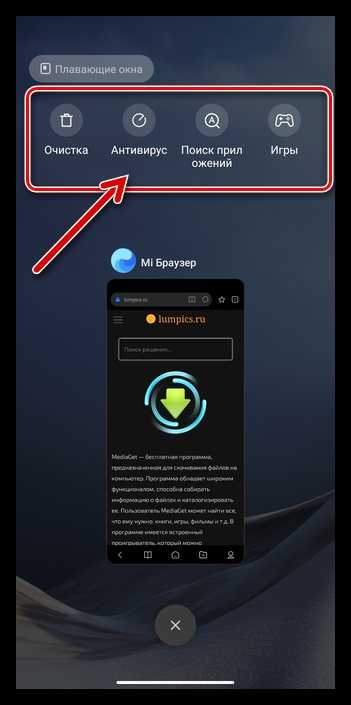
-
Откройте «Настройки» ОС, переместитесь в раздел параметров девайса под заголовком «Рабочий стол».
Либо длительным тапом в свободной от иконок области Домашнего экрана переключитесь в режим его конфигурирования, нажмите на круглую кнопку «Настройки» внизу справа и затем выберите «Ещё» в отобразившемся меню.

Пролистайте открывшийся перечень и отключите расположенную в самом его низу опцию «Показывать предложения».
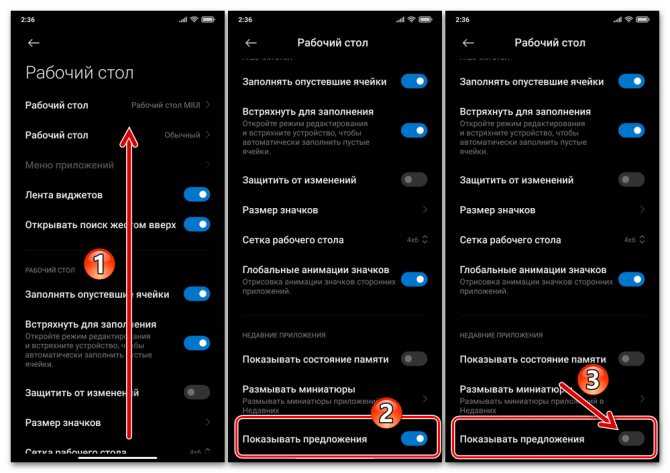
Выйдите из «Настроек» смартфона, больше блок с кнопками-рекомендациями в меню «Недавние приложения» вы не обнаружите.

Как заменить браузер
Для использования сторонних браузеров в Xiaomi их достаточно просто скачать и установить. Но здесь следует дать совет о том, что вновь скачанному браузеру нужно предоставить право стать программой для поиска по умолчанию, чтобы все ссылки открывались только с помощью нее.
Несмотря на отсутствие необходимости удаления встроенного браузера, пользователи все же нередко спрашивают, как это можно сделать. К сожалению, провести такую операцию простыми методами, уже знакомыми и привычными для многих, не получится. Придется скачивать специальное приложение под названием «ES проводник».

С помощью него нужно войти в папку System, находящуюся во внутренней памяти устройства, найти в ней каталог «Priv-app» и удалить в этом каталоге раздел с названием «Browser». Следует отметить, что такая процедура может потребовать для Сяоми наличия Root-прав.
Если же пользователь удалил родной браузер, а затем он ему вновь понадобился, то для восстановления потребуется просто провести обновление оболочки MIUI.
Как полностью удалить ленту виджетов из смартфона
На последних версиях смартфонов Ксяоми лента виджетов (приложение «App Vault») является предустановленным в системе. Для его эффективного удаления понадобится специальная программа «Xiaomi ADB Fastboot Tools». Функционал последней позволит удалить приложение «App Vault» из памяти устройства.
Выполните следующее:
- Перейдите в настройки вашего телефона;
- Здесь перейдите в раздел «О телефоне»;
- Семь раз нажмите на надпись с версией оболочки MIUI. Появится надпись «Вы стали разработчиком»;
- Далее вернитесь к списку настроек и тапните на опцию «Дополнительные настройки» (Расширенные настройки);
- Там нажмите на пункт «Для разработчиков»;
- Выберите опцию «Отладка по USB» и активируйте её ползунок; Активируйте опцию отладки вашего смартфона по USB
- Подтвердите операцию, нажав на «ОК»;
- Установите на ваш ПК инструмент «Oracle Java»;
- Установите на ПК упомянутую нами программу «Xiaomi ADB Fastboot Tools» и запустите её;
- Подключите ваш смартфон Ксяоми с помощью кабеля к ПК. Если программа не видит смартфон, понадобится установить драйвера ADB;
- На главном окне программы «Xiaomi ADB Fastboot Tools» выберите вкладку «ADB»;
- В отобразившемся перечне приложений найдите и выберите «AppVault» и кликните на «Uninstall».
Приложение «App Vault» будет удалено из системы, и лента виджетов «Xiaomi» перестанет отображаться.
Браузеры, подходящие для Xiaomi
Помимо стандартного браузера, смартфоны Сяоми способны поддерживать огромное количество сторонних браузеров. Самыми популярными из них являются:
- Браузер Яндекс. Очень функциональное приложение для поиска информации. Отличается встроенным голосовым помощником «Алисой», которая после команды «Слушай, Алиса» готова воспринимать речь и затем производить поиск сказанных запросов или сразу же озвучивать ответы на них. В Яндекс.Браузере хорошо налажена поддержка всех необходимых дополнений. Их не так много, но все они крайне функциональны и способны удовлетворить разнообразные потребности пользователей.
- Opera. Браузер, который отличается своим турбо режимом, в котором потребление трафика значительно снижается без потери скорости открытия страниц. Браузер безо всяких глюков запустится на самых ранних моделях Xiaomi. В целом, он замечательно подходит и для просмотра новостей.
- Google Chrome. Популярен среди тех людей, которым важна быстрота и функциональность. Он больше всего подходит для работы, объединяя в своем интерфейсе все сервисы от Google, к которым можно будет осуществлять доступ практически мгновенно. Безусловно, еще один козырь — это стабильная работа без лагов и быстрое открытие любых страниц, в том числе и содержащих огромное количество картинок.
- Firefox. Отличный браузер, включающий в себя самую большую базу дополнений. В качестве вспомогательного инструмента можно установить любой софт, в том числе от малоизвестных разработчиков и тем самым вывести функциональность браузера на абсолютно иной уровень.
- UC Browser. Пожалуй, считается наилучшим браузером для воспроизведения видео. Его встроенный видеоплеер выделяется мгновенным воспроизведением видеопотока и поддерживает перемотку, а также установку параметров громкости и яркости простым движением пальца в нужной области. Это крайне удобно и не будет отвлекать от просмотра.
Это далеко не весь перечень приложений, созданных с целью поиска различного контента. В списке представлены самые популярные из них. Остальные продукты можно найти в каталоге Play Market.
Как включить уведомления Xiaomi
Включить уведомления от мессенджеров или игр очень просто. Для этого достаточно следовать нашей инструкции.
- Заходим в «Настройки» через значок, расположенный на одном из рабочих столов устройства или опустив шторку.
- Находим графу «Батарея и производительность» или «Аккумулятор» в разделе «Система и устройство». Кликаем.
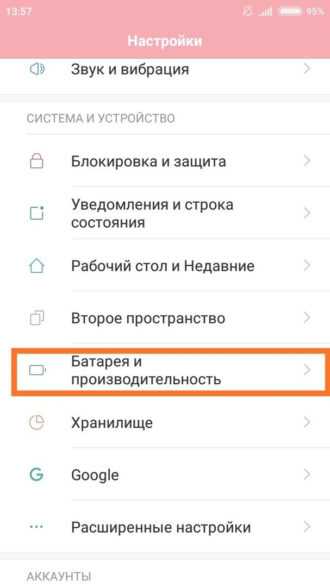 уведомления xiaomi
уведомления xiaomi
Выбираем «Управление использованием питания», «Активность приложений», «Фоновый режим» или «Список приложений: контроль фоновой активности приложений» раздела «Контроль активности».
 уведомления xiaomi
уведомления xiaomi
Далее возможны два варианта:
- в первых трёх случаях выбираем «Не ограничивать» или «Расширенный режим» в «Уровни ограничения»;
- в последнем случае будет немного по-другому (как на фото). Нажимаем на три точки в верхнем правом углу. В появившемся списке нажимаем на «Отключить контроль активности». Если появилось предупреждение — читаем его и жмём на «ОК».
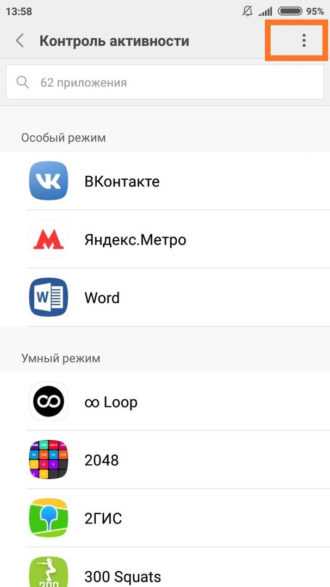
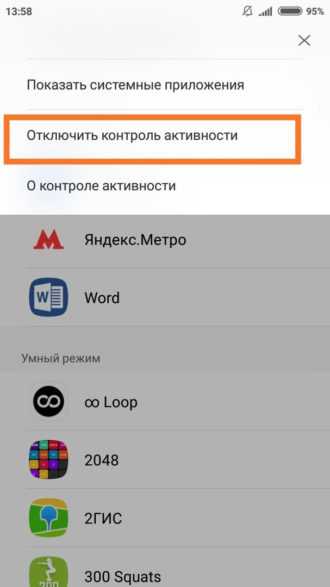
С настройками батареи всё готово. Теперь необходимо дать некоторые разрешения требуемым приложениям.
На главном экране или в папке «Mi» находим зелёную иконку «Безопасность», или «Сервис».
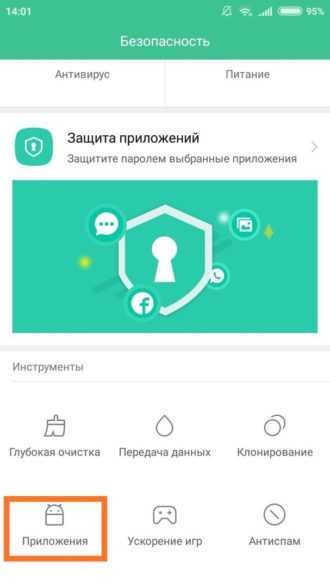
Нажимаем на «Разрешения». Если такого варианта нет – листаем вниз, если всё равно не находим — ищем «Приложения» со значком Андроида. Нажимаем. В появившемся окошке выбираем «Разрешения». Никак не находится? Тогда идём в «Настройки» и выбираем «Разрешения» в разделе «Приложения».
 уведомления xiaomi
уведомления xiaomi
Жмём на «Автозапуск».
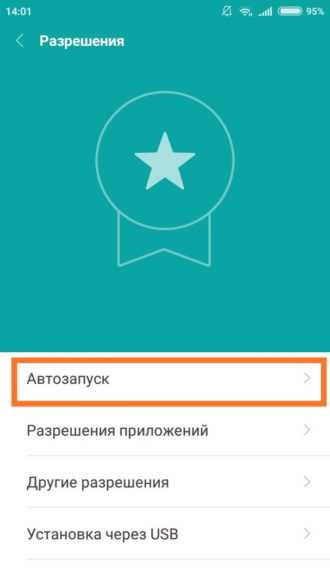
Теперь отмечаем те приложения, уведомления от которых нам нужны. Кликаем на ползунок, если он стал цветным – всё сделано правильно.
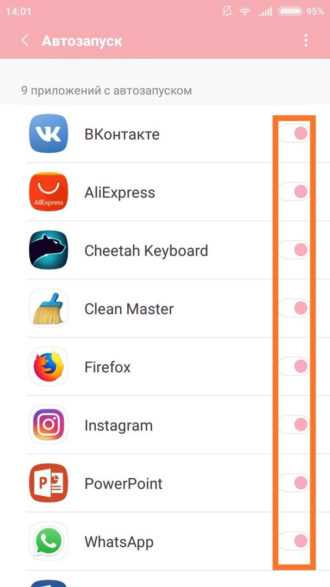 уведомления xiaomi
уведомления xiaomi
Всё сделано по инструкции, а уведомления от отмеченных приложений никак не приходят? Возможно, у Вас включена экономия заряда.
Проверяем:
- Заходим в уже знакомую нам «Безопасность» («Сервис»).
- Кликаем по значку «Питание», «Батарея» или «Аккумулятор».
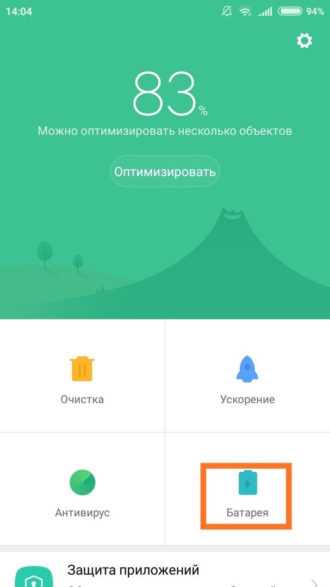
Нажимаем на «Экономия энергии» («Экономия заряда»).

Если «Экономия энергии (заряда)» включена – отключаем нажатием на ползунок. В итоговом варианте выглядит так:
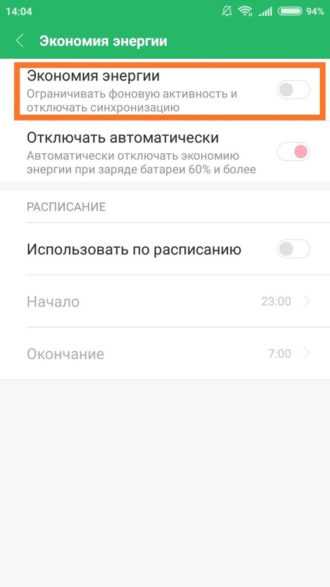
Теперь уведомления точно заработают, а Вы можете не переживать, что пропустите важное сообщение
Полное удаление App Vault
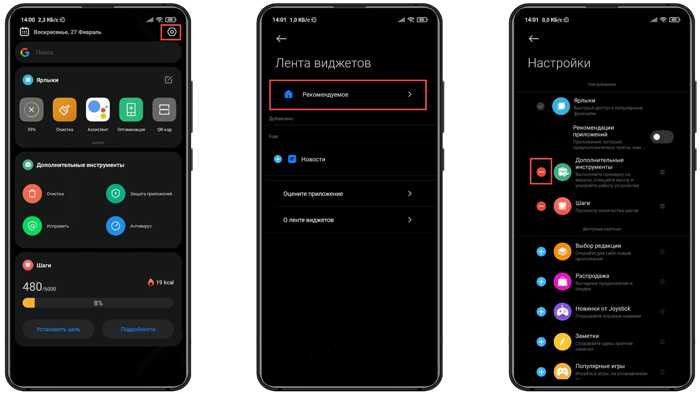
После выключения процесс ленты виджетов остается работать в оперативной памяти смартфона. Убрать его в таком случае можно полноценным удалением из ОС, предварительно включив опцию отладки по USB из настроек для разработчиков. Если лента является системной программой, ее обычный алгоритм ее удаления не сработает. Поэтому пользуйтесь ADB Fastboot Tools для Xiaomi, перед запуском утилиты инсталлировав на компьютер разработанный компанией Oracle пакет Java. Также на ПЭВМ нужно поставить драйверы ADB для мобильника, иначе программа не найдет его.
Подробная инструкция, как удалить ленту виджетов с телефона Xiaomi:
- Откройте ADB Fastboot Tools и присоедините мобильное устройство кабелем к компьютеру.
- В основном окне зайдите во вкладку, которая снабжена названием ADB.
- Когда приложение покажет перечень инсталлированного софта, выберите пункт AppVault.
- Щелкните кнопку Uninstall, чтобы запустились процедуры удаления ленты с коллекцией виджетов.
Процесс деинсталляции программа отобразит в левой стороне окна, а после его окончания позволит отсоединить смартфон от ПК.
Рекомендуем ознакомиться и с другими полезными статьями:
- лучшие модели смартфонов, сделанных в России;
- рейтинг качественных беспроводных наушников;
- как перепрошить телефона Сяоми на русский язык.
Стоит ли отключать Ленту виджетов?
Отключив Ленту виджетов, вряд ли вы потеряете что-то полезное и нужное. Многие пользователи Сяоми склоняются к тому, чтобы отключить эту программу, которая появилась после очередного обновления.
В пользу отключения данной функции говорит её небольшая практичность. Также любая функция тратит определённые ресурсы смартфона. Что касается Ленты виджетов, то она расходует заряд аккумулятора, то есть батарейка будет садиться с ней немного быстрее. А также она расходует интернет, что может быть чувствительно абонентам с тарифами с небольшими лимитами.
Отключив Ленту виджетов, вы не потеряете доступ к виджетам, приложениям и инструментам, которые там имелись. Вы также сможете устанавливать виджеты на рабочий стол вашего смартфона, если они вам необходимы. Вы сможете, как и раньше запускать приложения с ярлыка на экране вашего смартфона. И пользоваться всеми теми инструментами, открывать которые можно было из Ленты виджетов.
Как удалить ленту виджетов Xiaomi
Впервые я столкнулся с лентой виджетов в MIUI 13. На старом смартфоне, который обновлялся с MIUI 11 до MIUI 12 и 12.5, вместо нее был Google Discover, а скачать ленту виджетов можно было в магазине Google Play. На новом устройстве с российской MIUI 13 из коробки лента является системным приложением. То есть ее нельзя удалить. Что в настройках, что в Play Маркете доступна лишь очистка обновлений.
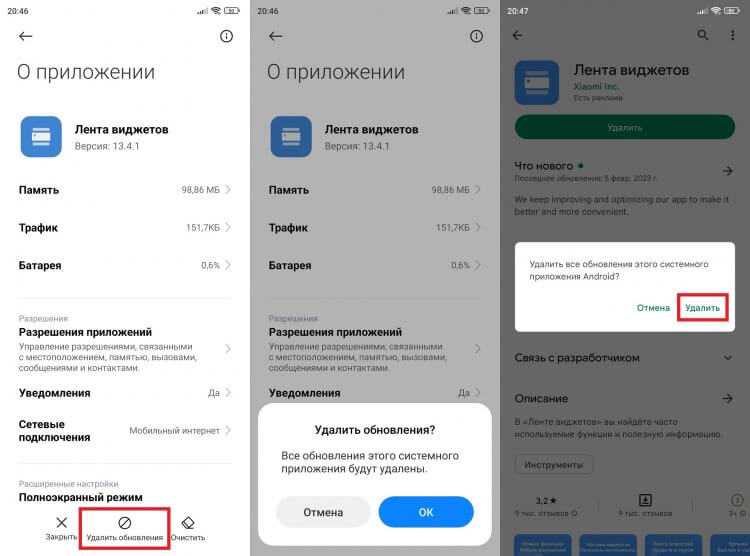
Лента виджетов является системным приложением, поэтому стандартными средствами можно удалить только ее обновления
Однако, если вы читали мой текст о том, как удалить неудаляемое приложение, то уже знаете, что для Android преград нет. Можно избавиться и от ленты виджетов! Правда, для этого вам понадобится компьютер и 10-15 минут свободного времени:
- Скачайте отладочный мост Android на компьютер и распакуйте его. Если не знаете, что это, прочитайте текст про ADB.
- На телефоне включите отладку по USB.
- Подключите смартфон к ПК, используя USB-кабель.
- Откройте командную строку любым удобным способом.
- Введите «adb shell» и нажмите «Enter». В интерфейсе должно появиться сообщение «daemon started successfully».
- Введите следующий запрос:
- Нажмите Enter.
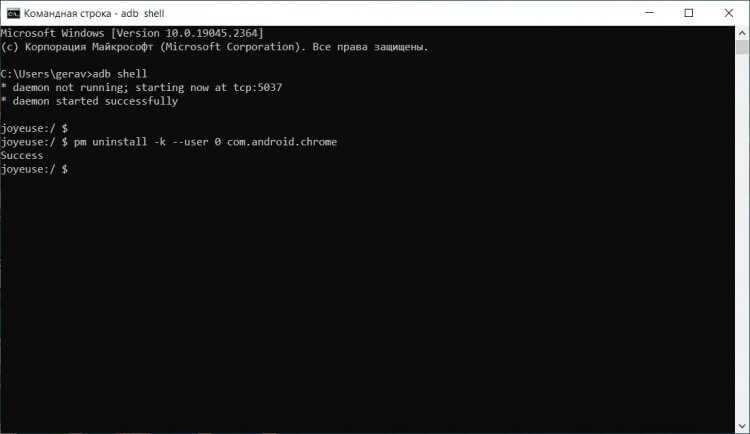
Аналогичным образом вы можете поступить со всеми приложениями, если уверены, что их удаление не нанесет ущерб смартфону
Как изменить браузер
Для удаления установленного по умолчанию в лаунчере MIUI веб-обозревателя следует перейти в раздел приложений в меню настроек и выбрать браузер. На экране появится информация о программе, включая объём занимаемого кэша. Здесь можно стереть с браузера все данные и остановить его работу.
Полное удаление приложения требует использования файлового менеджера – например, ES Проводника. Для этого открывают папку System, находят каталог Priv-app и удаляют раздел под названием Browser. Иногда для таких действий пользователю приходится получать root-права с помощью специальных приложений.
Установить новый браузер можно двумя способами:
- Загрузив его из Google Play Market. Самый надёжный вариант, обеспечивающий нормальную работу веб-обозревателя и совместимость с прошивкой смартфона;
- Запустив apk-файл, скачанного с любого ресурса. В этом случае приложение может не запуститься, так как при его установке не проверялась совместимость с оболочкой MIUI.
Для того чтобы ссылки открывались в установленном приложении его рекомендуется сделать браузером по умолчанию. Выбрать такой вариант можно при переходе по любому веб-адресу или через меню настроек.
Может ли обычный человек различия модификаций Xiaomi ?
Конечно, это несложно.
 Задняя крышка смартфона Xiaomi
Задняя крышка смартфона Xiaomi
Для того чтобы определить, какая перед вами модификация Xiaomi – для международного или для китайского рынка, достаточно проверить:
- Упаковку. У смартфона для китайского рынка на коробке все надписи на китайском языке, а у мобильного телефона для международного рынка на коробку нанесена пометка Global Version (практически у всех моделей сбоку упаковки, там же, где указана модель), а слова написаны на английском языке.
- Зарядку. У устройств для азиатов вилка их образца, а у гаджетов на экспорт – европейская (5V, 2A). Для того чтобы использовать устройство для азиатов в Европе, нужен переходник.
- Наклейки. Мы имеем в виду защитные пленки, располагающиеся на экране и задней крышке. На них есть надписи. У смартфона для китайского рынка они будут на китайском языке, а у мобильного телефона для международного рынка – на английском языке.
- Поддержку LTE-частот (4G). Местные устройства несовместимы с LTE-частотами Band 4 и Band 20, а глобальные гаджеты работают на них. У последних выше скорость 4G и более стабильная работа с российскими операторами. По этой причине лучше немного потерпеть и купить смартфон с Global Version (ЕвроТест, EU), чем мобильный телефон с версией для китайского рынка – с ним у вас не будет обрывов связи.
- Прошивку. Тут все проще простого. Если предлагается выбрать один из двух языков – китайский или английский, то значит, что смартфон создан для китайского рынка, а если языков много и среди них присутствует русский, то мобильный телефон разработан для международного рынка.
- Технические характеристики. Различия в технических характеристиках редки, но они бывают. Приведем пример. У такого популярного во всем мире смартфона Xiaomi, как Redmi Note 4 может быть один из двух процессоров: или Mediatek Helio X20 9 (у китайца), или Snapdragon 625 (у международника). Найти информацию по этому вопросу можно в настройках или скачав специальное приложение. Приведем еще один пример. Возьмем смартфон Xiaomi Redmi 5. Китайская версия оснащена одним слотом, который вмещает в себя две сим-карты или одну сим-карту и флешку. У международной версии помимо гибридного слота есть дополнительный, для второй сим-карты.
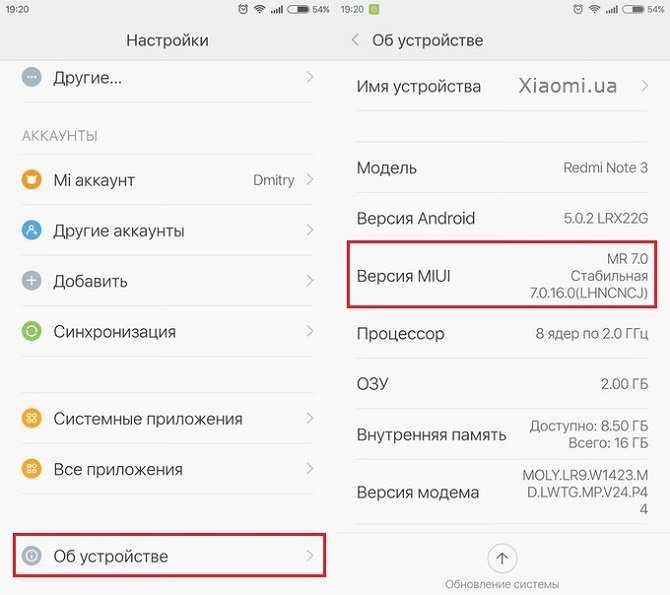 Меню настроек Xiaomi
Меню настроек Xiaomi
Вот и все! По этим критериям вы сможете понять, что перед вами – международный или китайский Xiaomi. Как видите, для этого не нужно ни быть специалистом, ни даже разбираться в мобильных телефонах.
Инструкцию по удалению иконок с главной страницы
К сожалению, производитель не предусмотрел возможность отключения функции демонстрации иконок пользователем. Поэтому требуется зайти в «Настройки» в браузере, пролистать немного вниз меню и кликнуть по «Дополнительным настройкам».
В нижней части экрана находится подпункт «Главная страница». Изначально выставлен параметр «По умолчанию». Его надо изменить на режим «Особая». Появляется адресная строка, куда вводятся данные «ya.ru». Это позволит установить сразу на главном экране Ми-браузера поисковую систему Яндекс.

Преимуществом такого варианта является быстрота поиска и небольшой расход трафика на каждую страницу.
Источник
Компоненты
Подбор и изготовление компонентов для будущих устройств – второй подготовительный этап перед сборкой нового устройства. Из чего делают Xiaomi?
Отдельные комплектующие для сборки смартфонов, планшетов, умных часов, телевизоров и множества другой техники Xiaomi производят такие компании:
- Samsung – экраны, модули оперативной памяти, модули постоянной памяти, камеры, аккумуляторы;
- Sony – камеры;
- LG – экраны;
- Qualcomm – центральные процессоры, некоторые датчики и сенсоры;
- OmniVision – камеры;
- Tianma Microelectronics – экраны;
- EBBG – экраны.
Это далеко не полный список вендоров, поставляющих комплектующие своего производства для сборки продукции Xiaomi.
Не стоит удивляться тому, что китайский производитель пользуется услугами сторонних компаний, а не занимается самостоятельным изготовлением компонентов.

Значительно проще пользоваться уже имеющимися производственными мощностями компаний-партнеров и их готовыми, проверенными и отработанными решениями, нежели создавать собственную фабрику, нанимать огромное количество персонала и начинать разработку с нуля.
Когда комплектующие закуплены, можно переходить к производству корпусов и сборке устройств.
Евротест и Ростест
ЕвроТест представляет собой сертификат, который выдается на технику, реализуемую в Европе, США и других государствах (в том случае, если она отвечает требованиям качества). Документ действует по всему миру за небольшими исключениями. В их число входит и Россия.
Думаем, для вас не станет открытием то, что РосТест увеличивает стоимость смартфонов. В среднем люди платят 20% больше за мобильные телефоны. Наличие РосТеста дает право на бесплатный ремонт в любом официальном сервисном центре на территории России в течение срока гарантии. Но ни в одной точке планеты нет таких сумасшедших цен на дополнительную гарантию!
Если отказаться от РосТеста, то гарантия все равно будет (12 месяцев). Ее предоставляет магазин.
Таким образом, выбирая ЕвроТест, вы как бы едете в другую страну за смартфоном для того чтобы сэкономить. При поломке мобильного телефона будет три выхода из ситуации:
- Еще раз поехать в эту страну и воспользоваться гарантией ЕвроТест.
- Остаться дома и воспользоваться гарантией от магазина.
- Ну и самый невыгодный вариант – оплатить ремонт из своего кошелька. Впрочем, для кого-то этот способ решения проблемы не такой уж и невыгодный. Например, если смартфон нужен срочно.
Подведем итоги. В таблице показаны особенности Global Version (ЕвроТест, EU), РосТест и версии для китайского рынка.
|
Global Version (ЕвроТест, EU) |
РосТест |
Версия для китайского рынка |
|
|
Инструкция по эксплуатации |
На языке государства, для которого произведен смартфон |
Русская |
На китайском языке |
|
Прошивка |
Глобальная, есть русский язык |
||
|
Русский язык |
+ |
+ |
+ |
|
Зарядка |
Совместима с электрическими сетями России |
Совместима с электрическими сетями России |
Не совместима с электрическими сетями России, но к ней дается переходник на европейские розетки |
|
Поддержка LTE-частот (4G) |
+ |
+ |
+ |
|
Качество |
Все мобильные телефоны, вне зависимости от прошивки, поставляются на рынок одной компанией |
||
|
Цена |
На 20% ниже, чем у РосТеста |
На 20% выше, чем у ЕвроТеста, но ниже, чем у версии для китайского рынка |
Самая низкая |
|
Гарантия |
В любом магазине |
На территории России |
В любом магазине |
Дополнительно: Рекламные службы
Для максимально полного решения задачи минимизации демонстрации рекламных блоков доступными в MIUI средствами на смартфоне Xiaomi следует не только выполнить все перечисленные выше рекомендации, но также дополнительно остановить работу некоторых компонентов ОС. Следующая инструкция по результату своего выполнения не отключит рекламу в каких-либо конкретных приложениях, но (в теории) предотвратит сбор личных данных, которые используются для трансляции в ваш адрес персонализированных предложений.
- Откройте «Настройки» операционной системы, переместитесь в раздел «Пароли и безопасность».
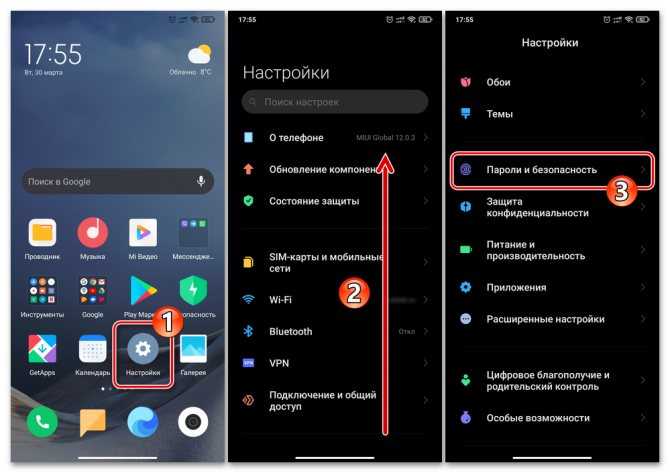
Найдите на отобразившемся экране функцию «Доступ к личным данным», нажмите на её наименование.
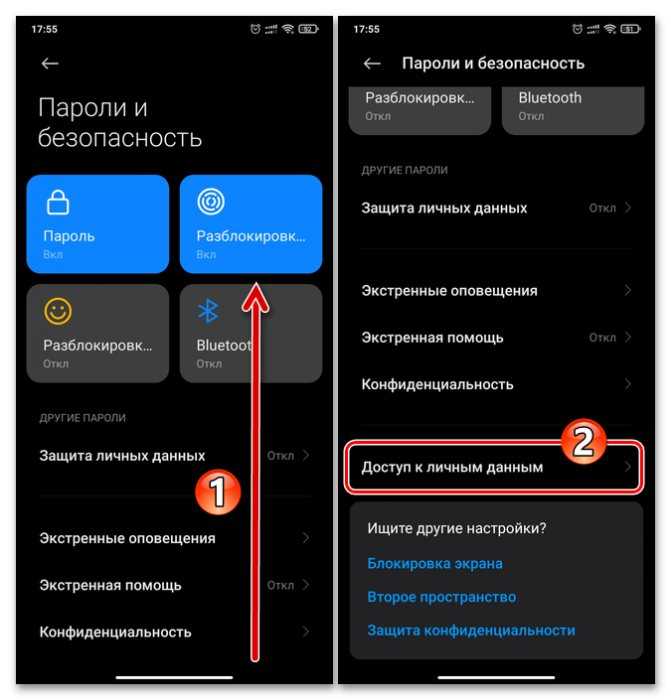
В ставшем доступным перечне служб с доступом к вашей личной информации отыщите пункт «msa» и нажмите на расположенный справа в занимаемой им области переключатель. Подождите 10 секунд и затем нажмите на кнопку «Отозвать» под отобразившимся внизу экрана запросом системы.
Нажав на кнопку-стрелку в левом верхнем углу экрана, вернитесь в раздел «Настроек» MIUI «Пароли и безопасность», из него переместитесь в категорию параметров ОС «Конфиденциальность».

Пролистав отобразившийся перечень опций, выберите пункт «Рекламные службы» в блоке «Программа улучшения качества». Переведите переключатель «Персонализированная реклама» в положение «Выключено».

После выполнения вышеуказанных манипуляций можно выходить из «Настроек» операционной системы. Кроме прочего, на данном этапе настоятельно рекомендуется выполнить перезапуск мобильного девайса.
Отключение рекламы в проводнике
Данный способ актуален и для MIUI 10. Также можно отключить рекламу этим методом в смартфонах Xiaomi Redmi 4X, Note 5, 3S, 4 Plus и так далее. Для отключения в проводнике нужно только следовать такому алгоритму.
- Открываем «Проводник» при помощи соответствующего ярлыка на рабочем столе.
- Переходим в настройки приложения.
- Перемещаемся на вкладку «Информация».
- Передвигаем переключатель «Получать рекомендации» в положение «Выкл.».
- Закрываем приложение.
Теперь в проводнике точно не будет никакой рекламы. Однако в смартфонах Сяоми есть еще много мест, куда производитель внедрил рекламу. К примеру, браузер.

Good Bye Feed
Фид не ограничен двумя постами. Прокрутка вниз на стартовой странице показывает полноценный канал, который поддерживает случайно сгенерированный контент из различных категорий, таких как спорт, технологии, развлечения и многое другое.
В то время как некоторые могут хотеть получать их ежедневную дозу новостей от этой подачи, я ненавижу это. Смена домашней страницы купила новую жизнь для Mi Browser.
Если вы поклонник Mi, они недавно запустили классный, легкий и без рекламы браузер, известный как Mint Browser. Сделайте это.
Следующий шаг: лучше ли стоковая Android, чем кастомные прошивки, такие как MIUI? Или MIUI многофункциональнее, чем стоковые Android? Найдите ответы в сравнительном посте стокового Android и MIUI.









![Как отключить рекламу на xiaomi, redmi, poco [miui]. на примере poco x3 nfc](http://vlicco.ru/wp-content/uploads/6/9/d/69d2e917650c1f6ee14e7959cd4b3eb7.jpeg)














![Как отключить рекламу на xiaomi, redmi, poco [miui]](http://vlicco.ru/wp-content/uploads/6/c/6/6c6a617add6005685f2d306514cc384a.jpeg)









